Spotifyに登録して使ってみた!邦楽の楽曲数や無料版の使い勝手について!
世界最大の音楽ストリーミングサービスのSpotifyの日本でのサービスが開始されますが、現在はメールアドレスを登録して招待コードを受け取った人だけが先行してSpotifyを使うことが可能となります。んで、ようやく僕の元にも招待コードが届いたので早速使ってみました!
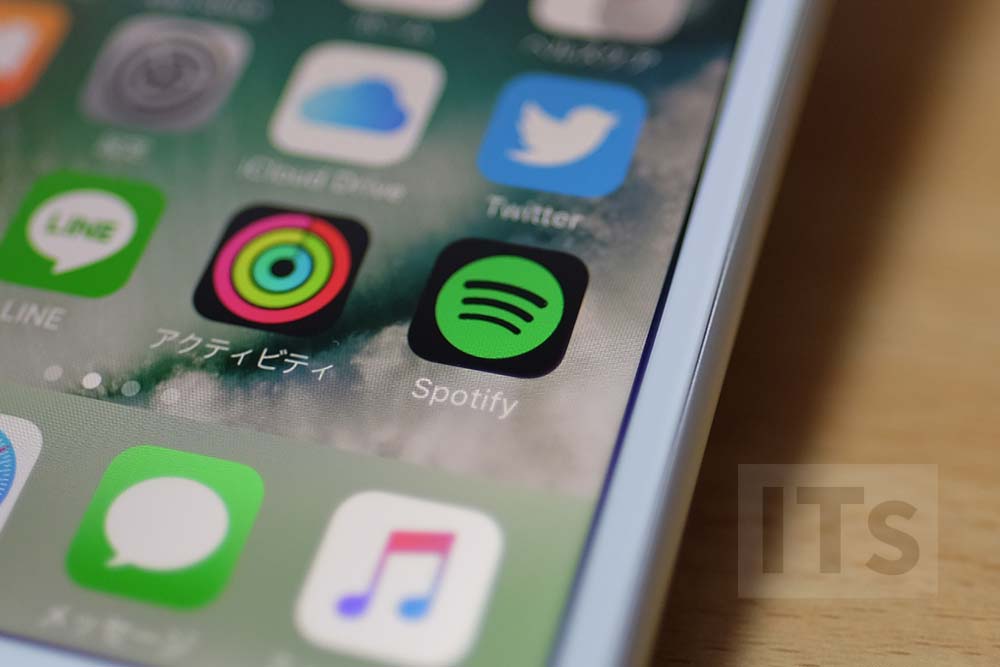
Spotifyの招待コード
Spotifyの招待コードは登録したメールアドレスに届きます。
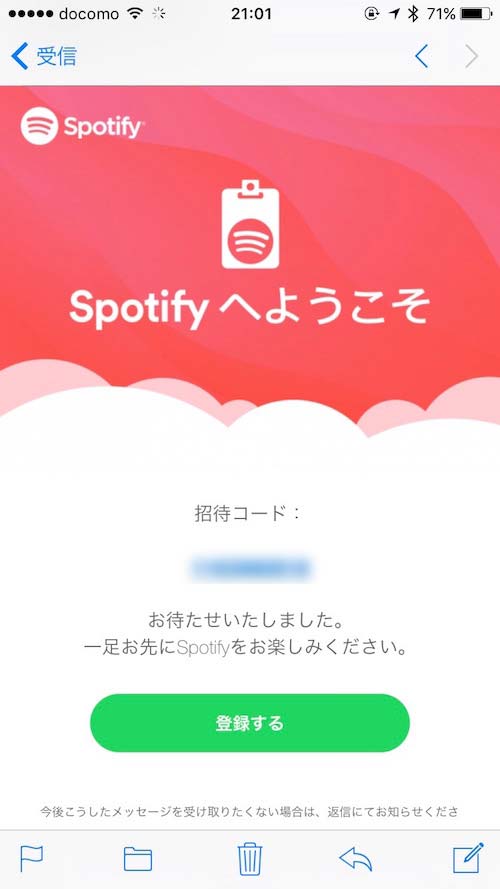
メールに記載されている招待コードをコピーして「登録する」をタップするとSpotifyアプリが起動するので「登録する」→「招待コードがあります」を選択します。

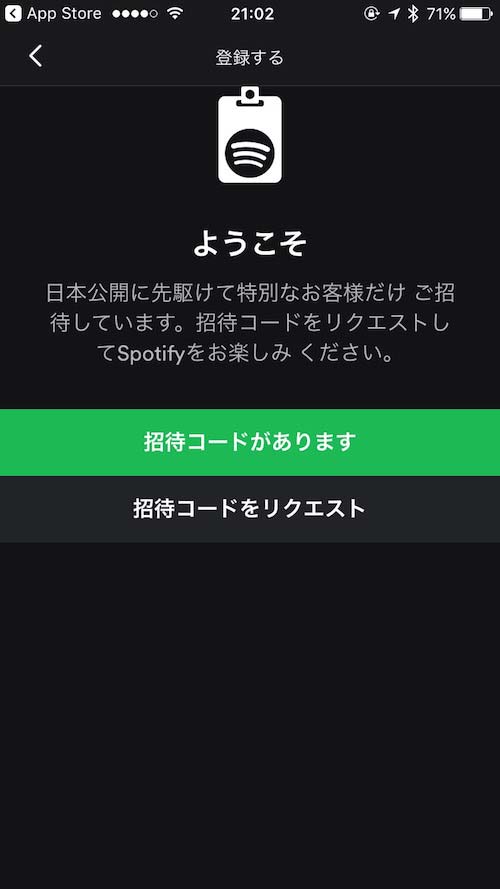
フェイスブックアカウントからでも登録可能ですが、今回はメールアドレスを登録してユーザー名、パスワード、生年月日、性別を入力、最後に招待コードを聞かれるので、先ほどメールに記載されていたコードを入力してください。先ほどの画面でコピーをした場合はペーストでOKです。
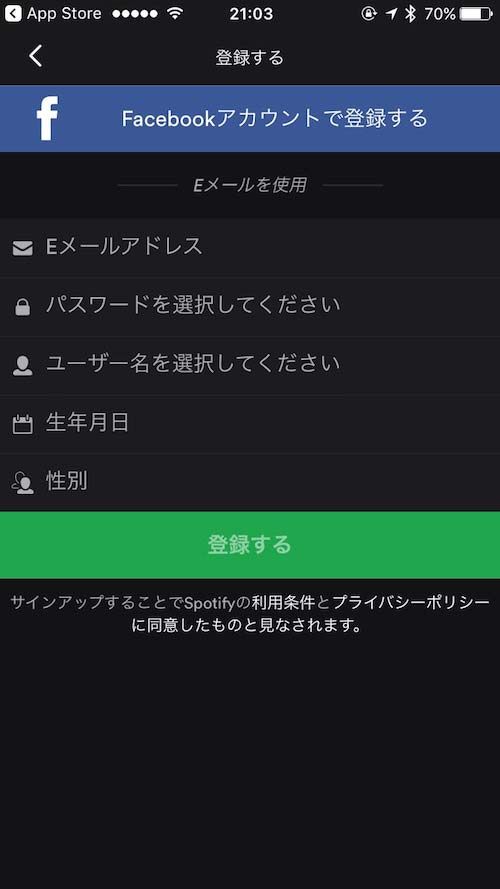
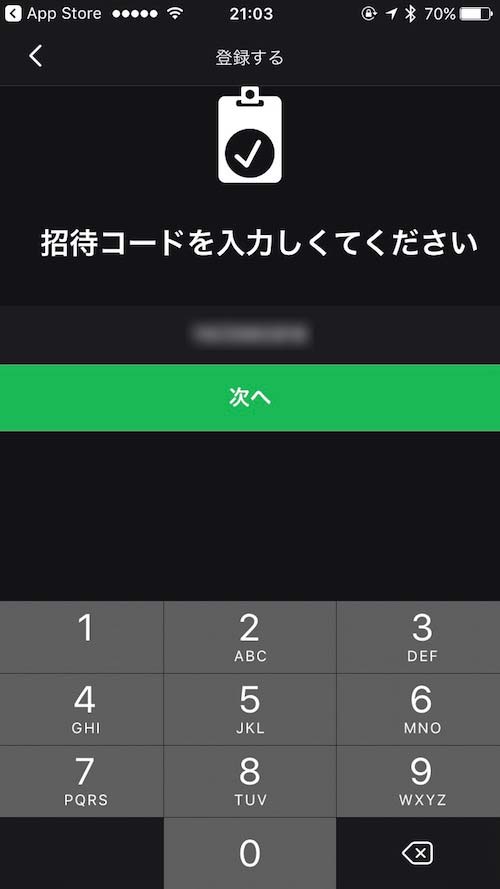
Spotifyの利用条件などに同意、さらにメッセージ配信についても同意することでようやくSpotifyを利用することが可能となります。
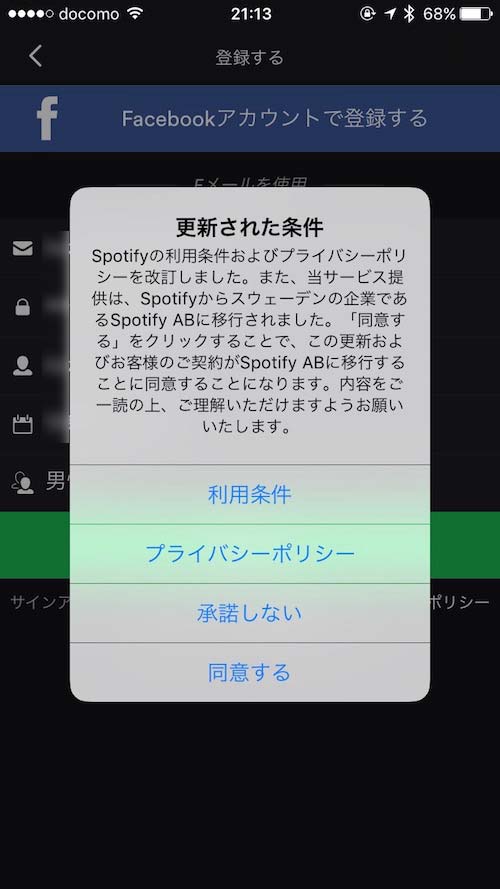
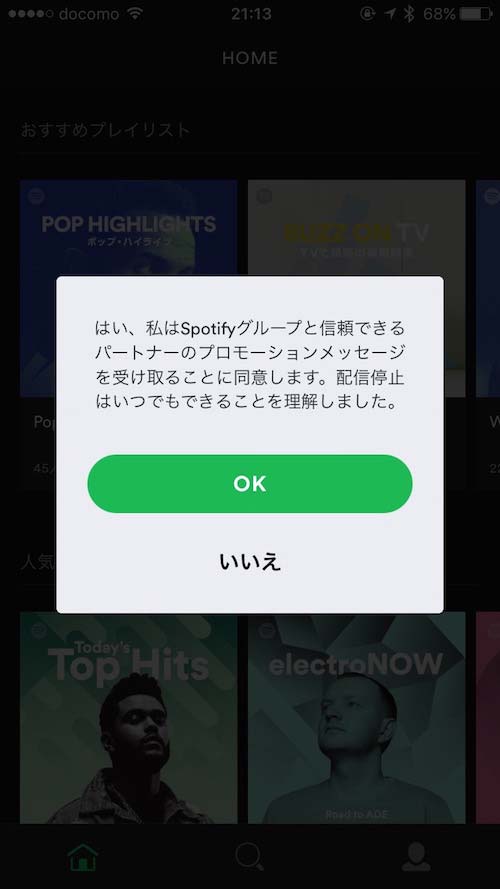
では、Spotifyの使い方について紹介します!
Spotify 無料版(フリー)の使い方
SpotifyのUIデザインは黒基調となっており例えが悪いかもしれませんが、良くも悪くもシンプルなApple Musicといった感じです。
そんなに複雑な操作は必要とする事はありません。一番下にアイコンメニューがあり左から「ホーム」、「検索」、「設定」にそれぞれアクセスする事ができ、再生中の楽曲はその上に表示され、上にスライドする事で再生操作パネルを表示させる事がが可能なっています。
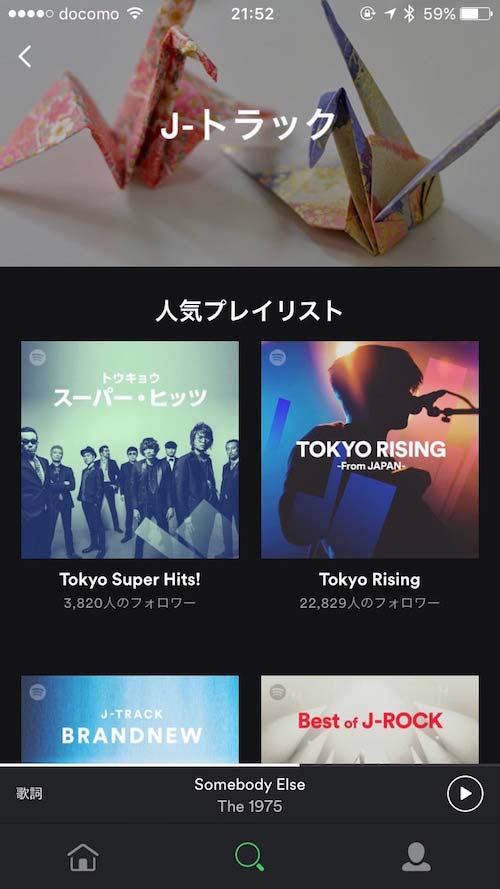
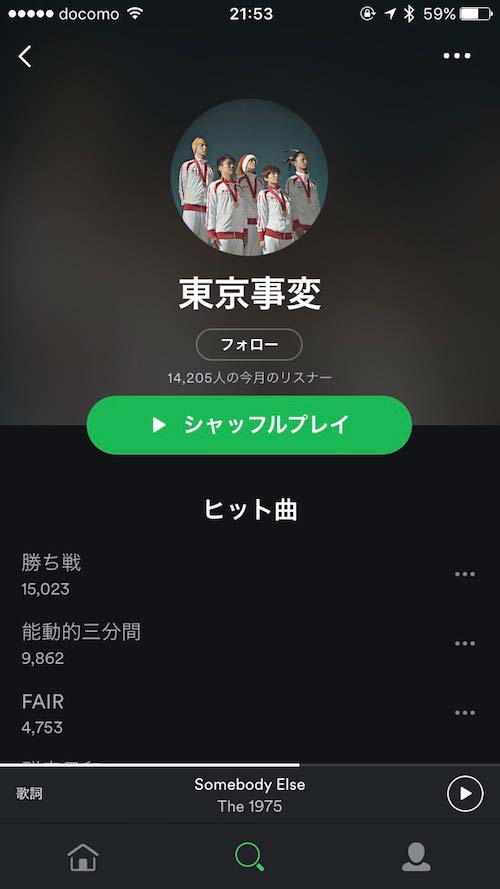
また、無料版では好きなアーティストの曲をダイジェストに聞きたいと思っても聞く事ができず、シャッフル再生になってしまいますが流し聞きをするならこれでもいいようにも感じます。
曲と曲の間に広告が入る
Spotifyの最大の特徴は音楽ストリーミングサービスを無料で使うことができることでしょう。その代わり曲と曲の間に広告が入ってしまいます。
曲の曲の間にこんな感じの広告が入ります。毎回、広告が入るのかなと思っていたら3曲〜5曲の間に1回くらいの割合で30秒間くらいの広告が入るだけです。
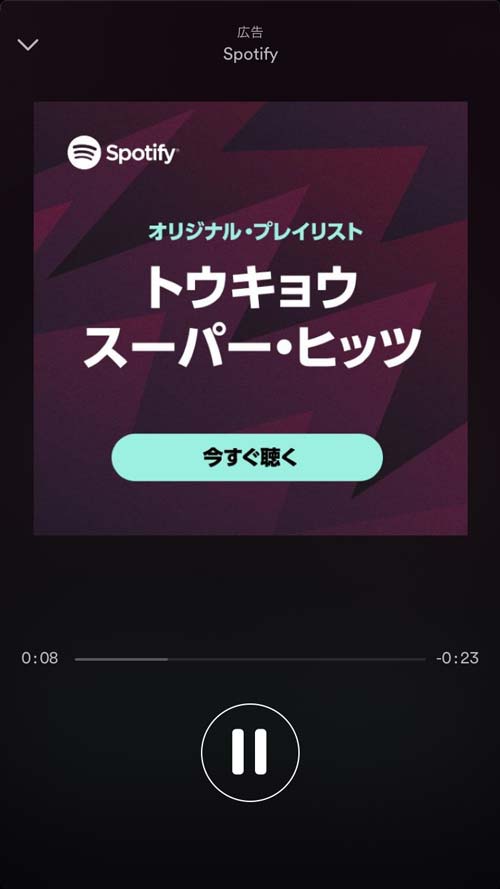
広告を飛ばすことはできませんが、そんなに頻繁に入るものでもないので苦痛ではないのかなと思います
。
有料プランに変更するには
有料版の「Premium」は月額980円で利用することができ、以下のメニューバーの「設定」から「アカウント」→「Premiumにアップグレード」から有料版に切り替える事が可能となっています。
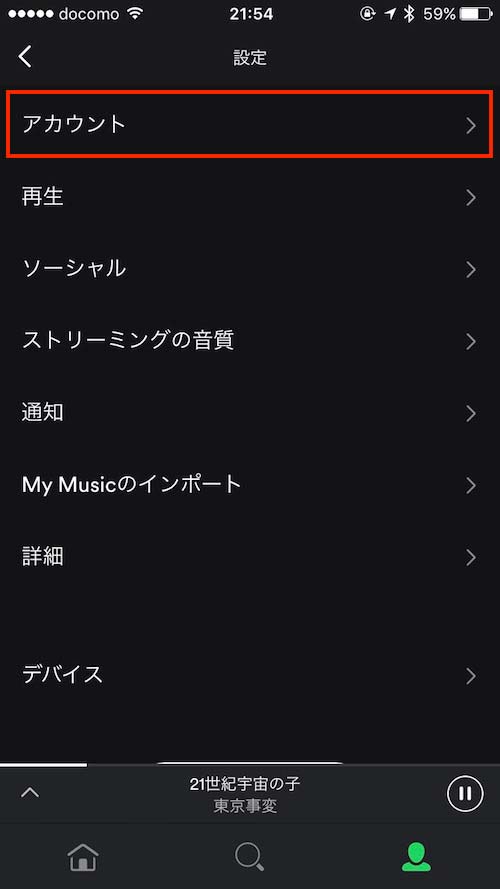
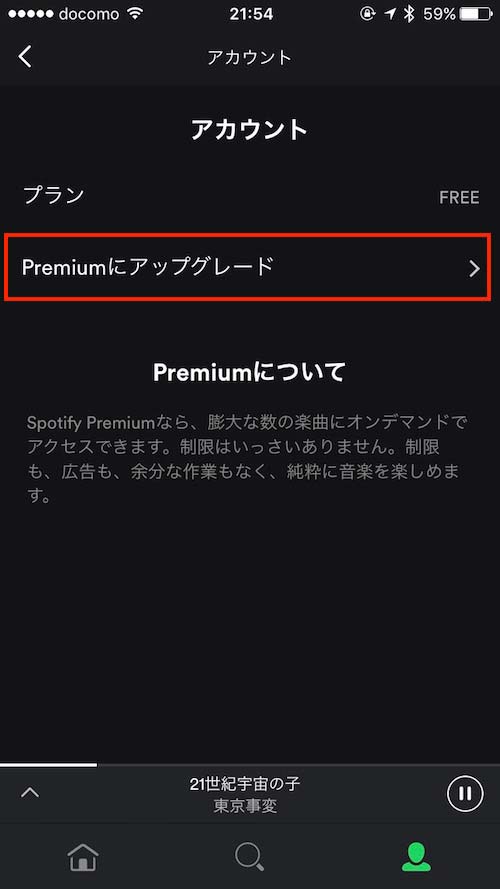
なお、7日間無料で試す事もできるのでとりあえず使ってみてもいいのかなと思います。
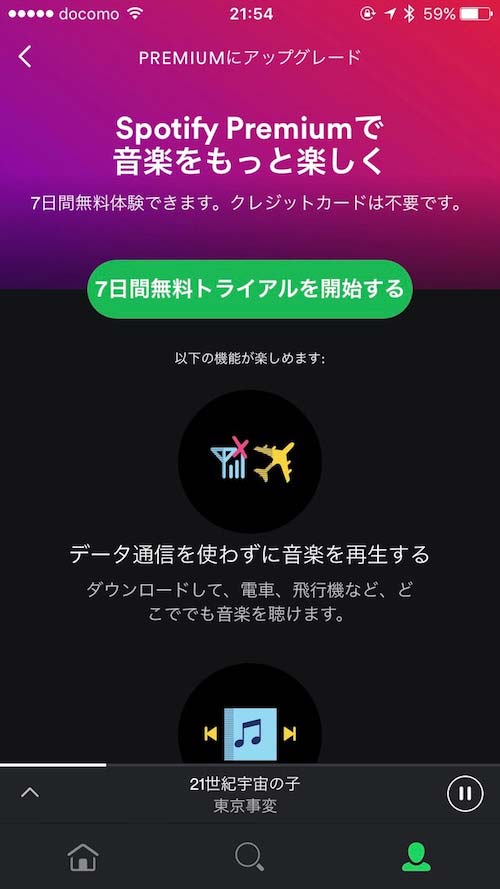
有料版に移行することで以下の機能をフルで利用することができます。
- データ通信を使わずに音楽を再生(ローカルストレージに保存して後で聞く)
- 特定の楽曲を選んで再生することが可能に
- 広告表示がなし
- 最高音質の320kbit/秒の音質を再生可能に
高音質の楽曲を聴くことができるようになるのはSpotifyならではといったところかもしれませんが、お金を払うことでApple MusicやLINE MUSICで普通に使える機能が使えるようになるといったところでしょうか。
邦楽の曲数は少なめ
Spotifyは4000万曲の楽曲が用意されていると発表されていましたが、少しだけ使ってみた印象として日本のJ-POP(邦楽)に関してはApple Musicよりもかなり少ないように感じます。
もちろん、本サービスが開始されているわけではないので楽曲数が少ないのも分かるのですが日本では後出しとなったサービスの割にちょっとね…といった印象です。Apple Musicよりも楽曲数が多いなら月額980円をSpotifyに乗り換えてもいいかなーと思ってましたが、わざわざ乗り換えるほどでもないのかなと思ってしまいました。
ただ、無料で使うサービスについては制限はあるものの普通に音楽を聴くことができるので、ラジオのように流し聞きをするスタイルなら結構使えるのかなと思います。
